هل فاتتك يومًا رسالة بريد إلكتروني مهمة لأن صندوق الوارد الخاص بك كان مليئًا بالرسائل السابقة التي لم يتم الرد عليها؟ لقد عانى معظم الأشخاص من ذلك ويعرف الجميع تقريبًا ما يشتت انتباهك عن خمسين رسالة بريد إلكتروني غير مقروءة تتطلب انتباهك بمجرد فتح صندوق الوارد الخاص بك في الصباح.
وفقًا للدراسات ، ينفق العمال ما يصل إلى 28 بالمائة من أسبوعهم في قراءة رسائل البريد الإلكتروني والرد عليها. هذا يمثل أكثر من ربع وقتك في العمل بالكامل. ما مقدار ما يمكن أن تنجزه إذا لم تكن مضطرًا للتعامل مع وابل مستمر من الرسائل الإلكترونية؟

ما هو Inbox Zero؟
Inbox Zero هو مفهوم تم تطويره بواسطة Merlin Mann ، وهو خبير في الإنتاجية. على الرغم من أن معظم الأشخاص يفسرون "الصفر" في الاسم للإشارة إلى عدد رسائل البريد الإلكتروني التي يمتلكها الشخص ، إلا أنه يشير في الأصل إلى مقدار الوقت الذي يقضيه الأشخاص في التفكير في البريد الإلكتروني. إذا لم يكن لديك أي رسائل بريد إلكتروني ، فلن تقضي أي وقت تقريبًا في التفكير فيها.
ستوجهك هذه المقالة عبر كيفية الحفاظ على عدد رسائل البريد الإلكتروني غير المقروءة في بريدك الوارد إلى الحد الأدنى المطلق باستخدام الأدوات المتاحة لك في Gmail ، بالإضافة إلى الممارسات التي يمكنك تطبيقها في يوم عملك والتي ستساعدك على ترويض سرب رسائل البريد الإلكتروني التي تتلقاها على مدار اليوم.
أساسيات إدارة البريد الإلكتروني
تتمثل الخطوة الأولى لتحسين إنتاجية البريد الإلكتروني في إغلاق صندوق الوارد الخاص بك. قد يبدو الأمر غير منطقي ، ولكن من الأفضل أن تمنح نفسك فترات زمنية محددة لقراءة رسائل البريد الإلكتروني والرد عليها بدلاً من معالجتها فور وصولها. أظهرت الأبحاث أن المواعيد النهائية ، المفروضة على الذات أم لا ، تحسين الكفاءة وتقليل الوقت المستغرق في المشروع.
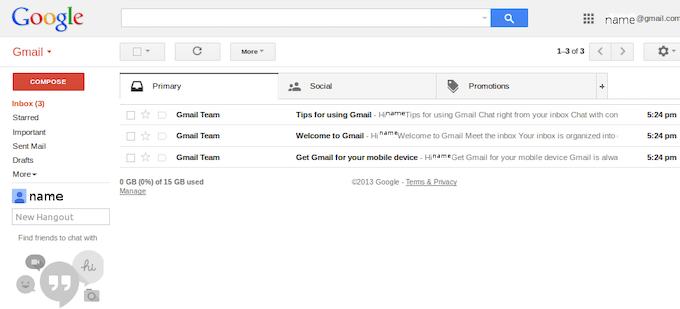
خصص خمس دقائق في بداية كل ساعة أو ربما عشرين دقيقة في البداية ونهاية اليوم ، للرد على رسائل البريد الإلكتروني. احذف أي رسائل بريد إلكتروني تكون من الواضح أنه بريد عشوائي. إذا تطلبت رسالة بريد إلكتروني دقيقتين أو أقل للإجابة ، فعليك الرد عليها أولاً.
إذا تطلب البريد الإلكتروني مزيدًا من الوقت للرد عليه ، فانقله إلى مجلد مخصص لذلك.
استخدام Gmail للوصول إلى Inbox Zero
يعد Gmail هو الأكثر - عميل بريد إلكتروني مستخدم في العالم ، لكن معظم الناس لا يدركون مدى تنوع النظام الأساسي في الواقع. Gmail هو ممتلئ بالأدوات وخيارات قابلة للتخصيص تمنحك قدرًا هائلاً من التحكم في مظهره. يصبح Inbox Zero أكثر قابلية للتحقيق عند الاستفادة من هذه الأدوات.
استخدم Special Stars
يعلم الجميع القدرة على "تمييز" رسالة بريد إلكتروني من خلال النقر على رمز النجمة - ولكن هل تعلم أن هناك 12 نجمة مختلفة يمكن استخدامها؟ انقر على الإعدادات>مشاهدة كل الإعدادات>عامثم مرر حتى ترى القسم الفرعي النجوم.

هناك ألوان مختلفة للنجوم ، ولكن هناك أيضًا رموز مثل علامة التعجب وسهم التقديم السريع وعلامة الاختيار وعلامة الاستفهام والحرف الصغير i. بشكل افتراضي ، النجمة الرئيسية فقط هي النشطة ، ولكن يمكنك النقر على أي من الرموز وسحبها إلى قسم قيد الاستخداملتنشيطها.
سيظهر رمز واحد فقط في Gmail. انقر فوقه عدة مرات للتنقل بين جميع النجوم المختلفة التي حددتها. اختر أربعة رموز على الأقل: النجمة القياسية ، والنجمة الحمراء ، والحرف الصغير i ، والفحص الأخضر.
إعداد فلاتر وعلب بريد وارد متعددة
ربما تكون على دراية بالعديد من علامات التبويب المتاحة لك في Gmail: الرسائل الترويجية ، والشخصية ، والاجتماعية ، وما إلى ذلك . انتقل إلى الإعدادات>البريد الواردوبجانب نوع البريد الوارد ،انقر على المربع المنسدل وحدد صناديق بريد وارد متعددة.
يظهر قسم جديد يسمى أقسام البريد الوارد المتعددة.يمكنك تسمية ما يصل إلى خمسة أقسام مخصصة لعرضها بجانب البريد الوارد الرئيسي ، على الرغم من ملء قسمين بشكل افتراضي. قسم واحد لرسائل البريد الإلكتروني المميزة بنجمة ، والآخر للمسودات. تم تحديد هذه الأقسام بواسطة استعلامات البحث الخاصة بهم ، لذلك ستحتاج إلى معرفة ما يسمى كل نجم من النجوم الخاصة لتخصيص أقسام لها.
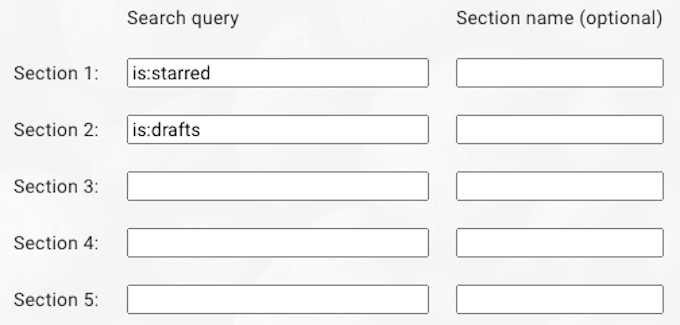
هذه هي أسماء كل نجمة :
يتعرف حقل استعلام البحث على عوامل تشغيل مختلفة ، لذا يمكنك استخدام أوامر OR / AND لتضمين عدة نجوم في نفس القسم. بجوار حقل طلب البحثيوجد حقل اسم القسم. أدخل الاسم المحدد الذي تريد أن يُطلق عليه الحقل هنا.
لتحقيق Inbox Zero ، من الأفضل إعداد بضعة أقسام محددة:
يمكنك اختيار إعداد قسم خامس وفقًا لاحتياجاتك ، ولكن هؤلاء الأربعة سيتعاملون مع المهام الأساسية.
الوصول إلى Inbox Zero
الآن بعد أن غيرت إعدادات Gmail ، فقد حان الوقت لوضع كل شيء موضع التنفيذ. أولاً ، قم بتعيين عوامل التصفية الخاصة بك. أدخل ما يلي:
عندما تتلقى رسالة بريد إلكتروني ، أول شيء يجب عليك فعله هو تحديد ما إذا كان يتطلب ردًا أو إذا كان عليك حذفه. إذا كانت الرسالة الإلكترونية غير مرغوب فيها أو لا تتطلب ردًا ، فاحذفها على الفور أو أرشفتها.
إذا تطلب البريد الإلكتروني ردًا وسيستغرق أقل من دقيقتين ، فأجب عليه. إذا كنت بحاجة إلى أكثر من دقيقتين ، فانقر على رمز Starمرة واحدة. إذا كان البريد الإلكتروني عاجلاً ويجب أن يكون الشيء التالي الذي ترد عليه ، فانقر فوق الرمز مرتين لتمييزه بنجمة حمراء.
بمجرد الرد على رسالة بريد إلكتروني ، إذا كنت تنتظر ردًا ، فانقر على رمز نجمةثلاث مرات لتعيينه على أنه "في انتظار الرد". إذا تلقيت رسالة بريد إلكتروني يتعامل معها شخص آخر بشكل أفضل ، فأعد توجيهها إلى الشخص المناسب وانقر على رمز نجمةأربع مرات لتمييزها على أنها "مفوَّض".

اختر الوقت الذي تريد فيه الرد على رسالتك الإلكترونية والتركيز على العمل فقط في تلك الأوقات. من خلال منح نفسك مواعيد نهائية وتحديد فترات للتعامل مع البريد الإلكتروني ، فإنك تقلل مقدار الوقت الذي تقضيه في بريدك الوارد حتى تتمكن من التركيز على المهام الأكثر أهمية. إذا اخترت التعامل معها في بداية الساعة ، فركز على الرد على أي رسائل بريد إلكتروني عاجلة أولاً ، ثم تعامل مع الباقي من هناك.
من خلال وضع هذه الأساليب موضع التنفيذ ، يمكنك قريبًا الوصول إلى السيطرة الكاملة على بريدك الوارد. إذا كانت الفوضى بالفعل ، فخصص نصف ساعة يوميًا لفرز رسائل البريد الإلكتروني التي لديك بالفعل وتحديد ما إذا كانت مهمة أم لا. استجب لمن يحتاجها ، واحذف من لا يحتاجها.
قد يستغرق الأمر بعض الوقت ، وستساعدك صناديق البريد الوارد المخصصة وأدوات أخرى على الوصول إلى Inbox Zero - وستجد أفضل الأساليب التي تساعدك على البقاء هناك.